windows如何添加账户 windows添加账户怎么操作
更新时间:2023-11-07 10:56:58作者:skai
在当今数字时代,拥有多个账户已成为常态,我们无论是用于工作、学习还是娱乐,账户为我们提供了便捷的在线体验,但是还是有部分的小伙伴不知道怎么添加账户,对此我们应该怎么操作,接下来小编就带着大家一起来看看windows添加账户怎么操作,快来看看吧。
方法如下:
1、电脑桌面或者开始菜单栏找到【控制面板】,点击打开。
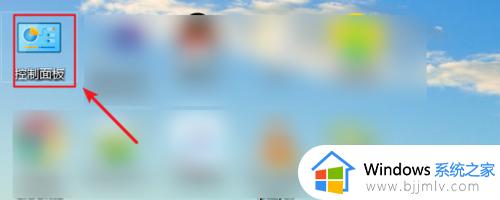
2、在控制页面找到【用户账户】,点击进入。
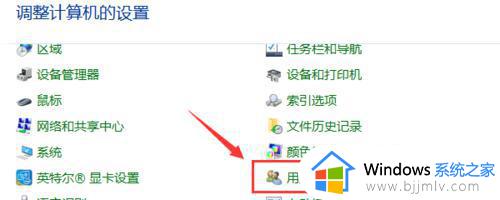
3、选择【管理用户账户】选项。
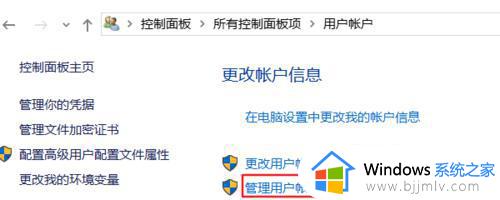
4、弹出的会话框,在菜单栏选择【用户】选项。
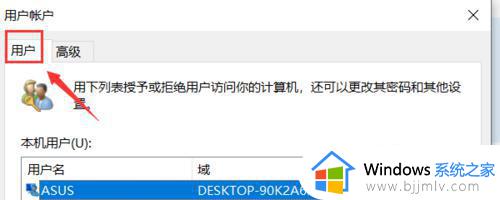
5、选择【添加】选项.
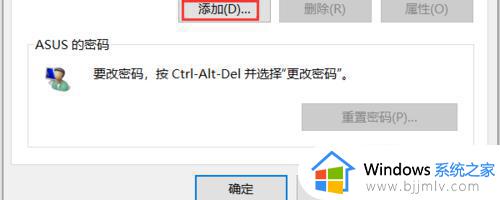
6、添加【用户名和域】。
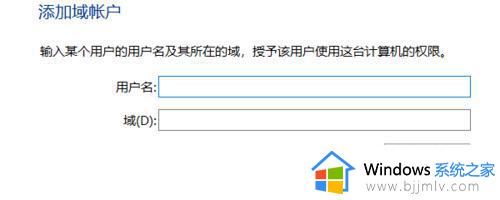
7、设置用户的访问权限。
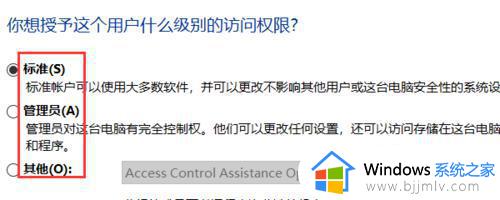
以上全部内容就是小编带给大家的windows添加账户操作方法详细内容分享啦,还有不清楚的小伙伴就快点跟着小编一起进行操作,希望对你有帮助。
windows如何添加账户 windows添加账户怎么操作相关教程
- windows添加远程桌面用户如何操作 windows怎么添加远程桌面用户
- windows添加远程用户如何操作 windows怎么添加远程桌面用户
- windows添加账号怎么操作 windows如何创建账号
- windows添加新用户cmd命令如何使用 windows用cmd添加新用户的方法
- windows如何删除用户账户 windows删除电脑用户账户怎么操作
- windows添加共享打印机怎么操作 windows如何添加共享打印机
- windows添加网络打印机怎么操作 windows如何添加网络打印机
- windows如何更换账户 windows切换账户怎么操作
- windows添加硬盘怎么操作 windows怎么添加新硬盘
- windows添加英文输入法怎么操作 windows在哪里添加英文输入法
- 惠普新电脑只有c盘没有d盘怎么办 惠普电脑只有一个C盘,如何分D盘
- 惠普电脑无法启动windows怎么办?惠普电脑无法启动系统如何 处理
- host在哪个文件夹里面 电脑hosts文件夹位置介绍
- word目录怎么生成 word目录自动生成步骤
- 惠普键盘win键怎么解锁 惠普键盘win键锁了按什么解锁
- 火绒驱动版本不匹配重启没用怎么办 火绒驱动版本不匹配重启依旧不匹配如何处理
电脑教程推荐
win10系统推荐